闪电PDF虚拟打印机怎么将Word文档打印成PDF格式
- 来源: 金舟软件
- 作者:
- 时间:2025-03-06 18:05:07
刚才一个使用闪电PDF虚拟打印机的用户来问小编闪电PDF虚拟打印机怎么将Word文档打印成PDF格式。为了各位能顺利的进行打印,下面就来教你闪电PDF虚拟打印机怎么将Word文档打印成PDF格式。
一、视频教程
二、操作步骤
Word打印成PDF格式,可以借助PDF虚拟打印机;
1、鼠标双击打开软件;将Word文档拖入进来,此时,会跳出打印进程窗口;
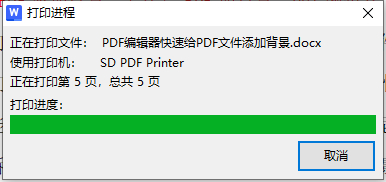
2、然后,回到打印窗口,选择为PDF格式,可编辑导出路径、文件名称;
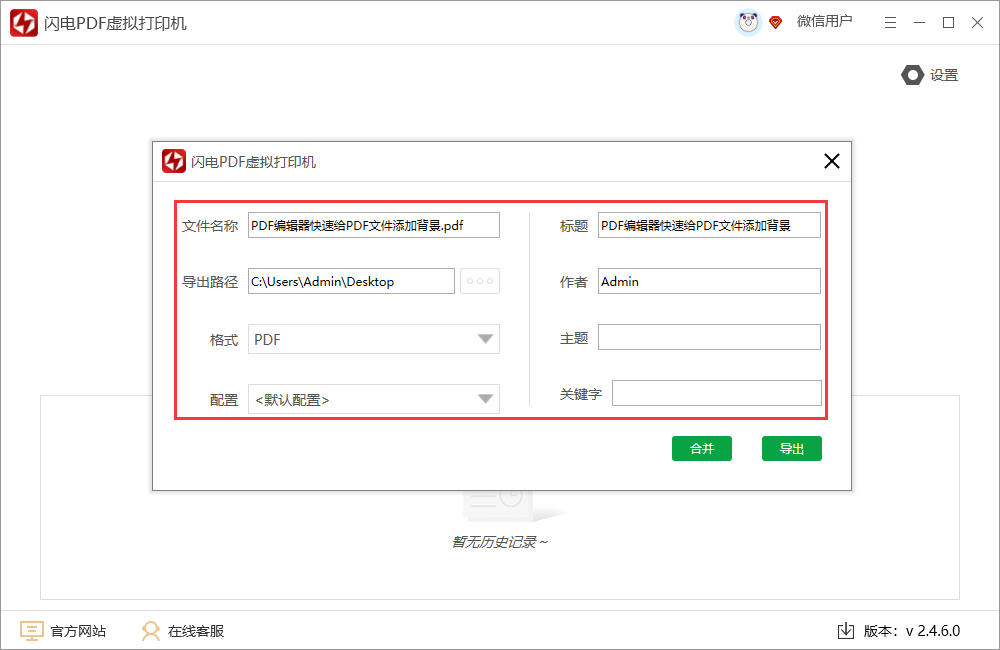
3、最后,点击【导出】文件,此时,Word文档成功打印成PDF格式。
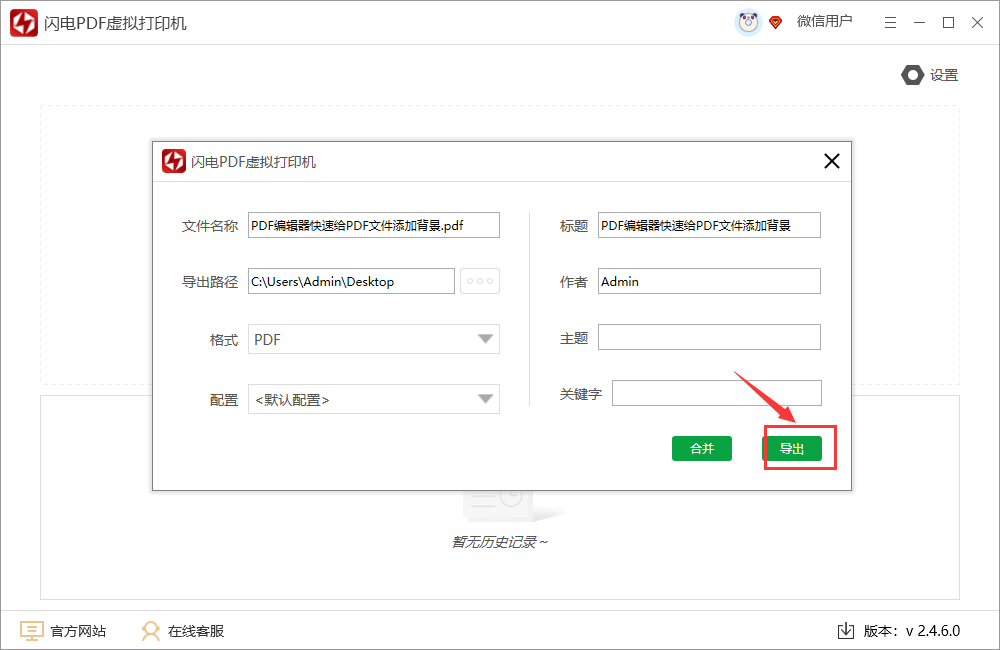
闪电PDF虚拟打印机怎么将Word文档打印成PDF格式的方法就为您演示到这里,更多软件相关教程请访问金舟办公官网。
相关推荐:







































































































 官方正版
官方正版
 纯净安全
纯净安全









